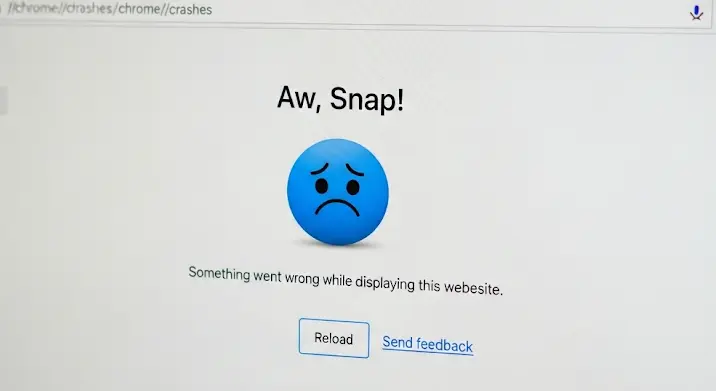
A Google Chrome a világ legnépszerűbb böngészője, de még a legjobb szoftvereknél is előfordulhatnak problémák. Néha úgy tűnhet, mintha a Chrome „elromlott” volna, de a legtöbb esetben egyszerű javítások segíthetnek. Ebben a cikkben áttekintjük a leggyakoribb Chrome hibákat, és megmutatjuk, hogyan orvosolhatod őket.
Miért romlik el a Google Chrome?
Számos oka lehet annak, hogy a Chrome hibásan kezd működni. Néhány a leggyakoribb okok közül:
- Böngésző bővítmények: A bővítmények hasznosak lehetnek, de hibás vagy rosszindulatú bővítmények lelassíthatják a Chrome-ot, összeomlásokat okozhatnak, vagy akár adatvédelmi problémákat is generálhatnak.
- Gyorsítótár és cookie-k: A böngésző gyorsítótára és cookie-jai idővel felhalmozódhatnak, ami lelassíthatja a Chrome-ot, és furcsa viselkedést okozhat.
- Régi verzió: Egy elavult Chrome verzió tartalmazhat biztonsági réseket vagy hibákat, amelyek instabilitást okozhatnak.
- Vírusok és kártevők: A kártevők beszivároghatnak a Chrome-ba, és különböző problémákat okozhatnak, a lassú teljesítménytől az adatok ellopásáig.
- Hardveres problémák: Bár kevésbé gyakori, a hardveres problémák is befolyásolhatják a Chrome teljesítményét.
- Túl sok megnyitott fül: A rengeteg megnyitott fül erőforrás igényes, ezáltal lassíthatja a böngészőt.
Gyakori Google Chrome hibák és megoldásaik
Íme néhány gyakori Chrome hiba és a hozzájuk tartozó javítási lehetőségek:
1. A Chrome lassan működik
Ok: Sok megnyitott fül, túlterhelt gyorsítótár, hibás bővítmények.
Megoldás:
- Zárj be felesleges füleket.
- Töröld a böngészési adatokat (gyorsítótár, cookie-k, előzmények) a Chrome beállításaiban.
- Tilts le vagy távolíts el felesleges vagy gyanús bővítményeket. Lépj a
chrome://extensions/címre a bővítmények kezeléséhez. - Futtass víruskeresést a számítógépeden.
- Indítsd újra a Chrome-ot.
2. A Chrome lefagy vagy összeomlik
Ok: Hibás bővítmények, régi Chrome verzió, hardveres problémák.
Megoldás:
- Frissítsd a Chrome-ot a legújabb verzióra. A frissítéseket a
chrome://settings/helpoldalon találod. - Tiltsd le az összes bővítményt, majd egyesével engedélyezd őket, hogy megtaláld a hibásat.
- Ellenőrizd a számítógéped hardveres kompatibilitását.
- Próbáld meg a Chrome alaphelyzetbe állítását a beállításokban.
3. Weboldalak nem töltődnek be
Ok: Internetkapcsolat probléma, DNS szerver probléma, tűzfal beállítások.
Megoldás:
- Ellenőrizd az internetkapcsolatodat.
- Próbálj meg egy másik böngészőt vagy eszközt, hogy kizárhasd a problémát.
- Ellenőrizd a tűzfal beállításait, hogy a Chrome ne legyen blokkolva.
- Töröld a DNS gyorsítótárat a számítógépeden.
4. Biztonsági figyelmeztetések
Ok: Elavult Chrome verzió, nem biztonságos weboldal, rosszindulatú bővítmény.
Megoldás:
- Frissítsd a Chrome-ot a legújabb verzióra.
- Kerüld a nem biztonságos weboldalak látogatását (azok, amelyek nem HTTPS-t használnak).
- Távolíts el gyanús bővítményeket.
- Futtass víruskeresést.
5. Hiányzó betűtípusok vagy furcsa megjelenítés
Ok: Elavult illesztőprogramok, sérült betűtípusok.
Megoldás:
- Frissítsd a videokártya illesztőprogramjait.
- Töröld a Chrome betűtípus gyorsítótárat.
- Ellenőrizd a Windows betűtípus beállításait.
A Chrome alaphelyzetbe állítása
Ha a fenti megoldások egyike sem működik, próbáld meg a Chrome alaphelyzetbe állítását. Ezzel a böngésző visszaáll az alapértelmezett beállításokra, ami segíthet a problémák megoldásában. A Chrome alaphelyzetbe állításához lépj a chrome://settings/resetProfileSettings oldalra.
Megelőző intézkedések
A problémák megelőzése érdekében tartsd naprakészen a Chrome böngészőt, rendszeresen töröld a böngészési adatokat, és csak megbízható forrásból származó bővítményeket telepíts. Futtass rendszeresen víruskeresést a számítógépeden, és vigyázz, milyen weboldalakat látogatsz.
Reméljük, hogy ez a cikk segített megoldani a Chrome-mal kapcsolatos problémáidat. Ha továbbra is problémáid vannak, fordulj a Google Chrome súgóhoz vagy keress fel egy szakembert.

